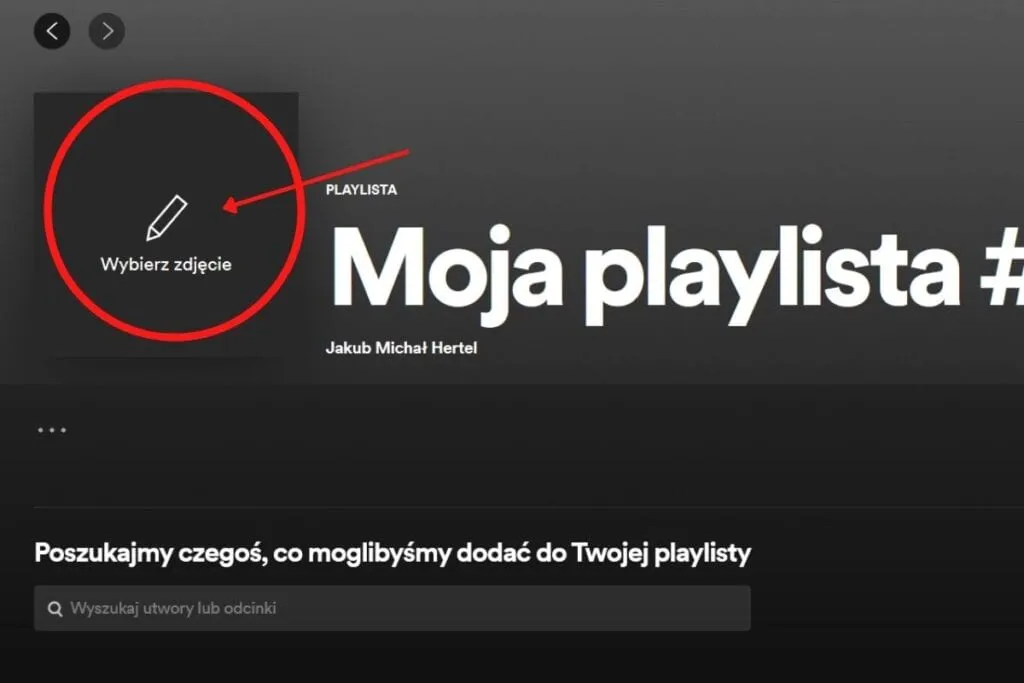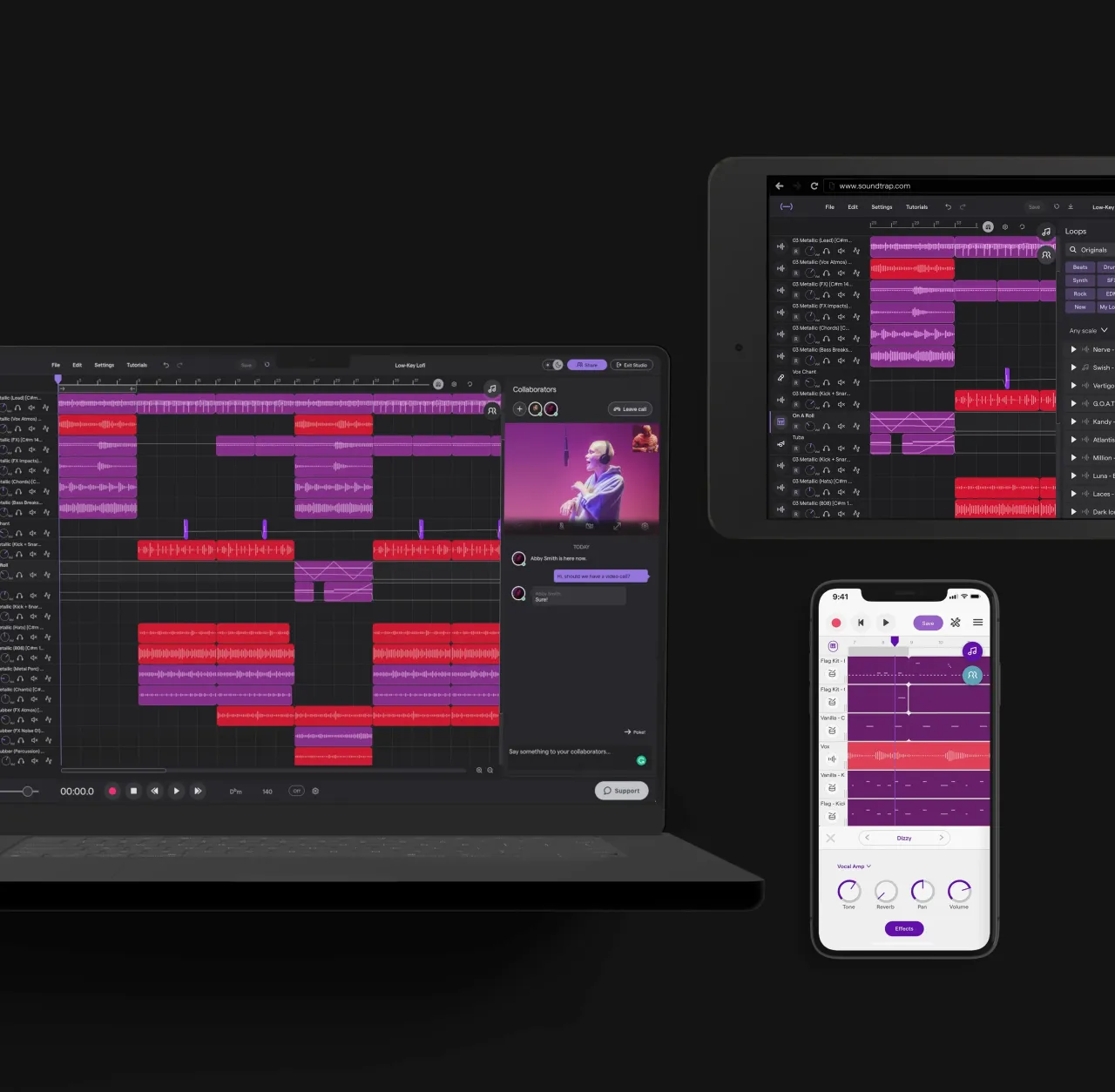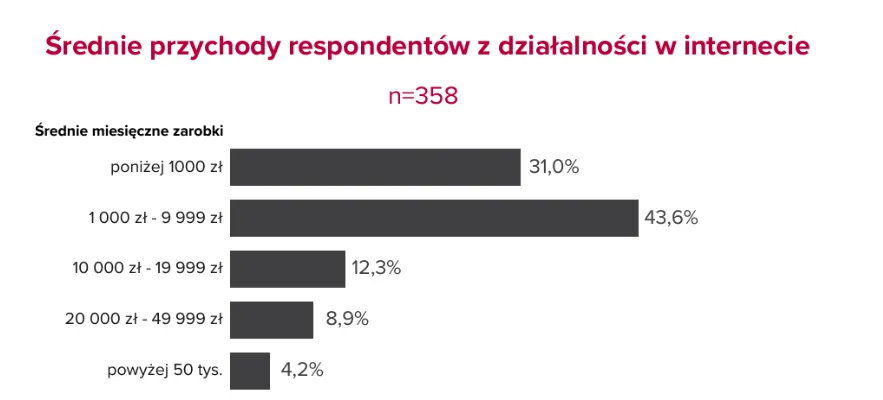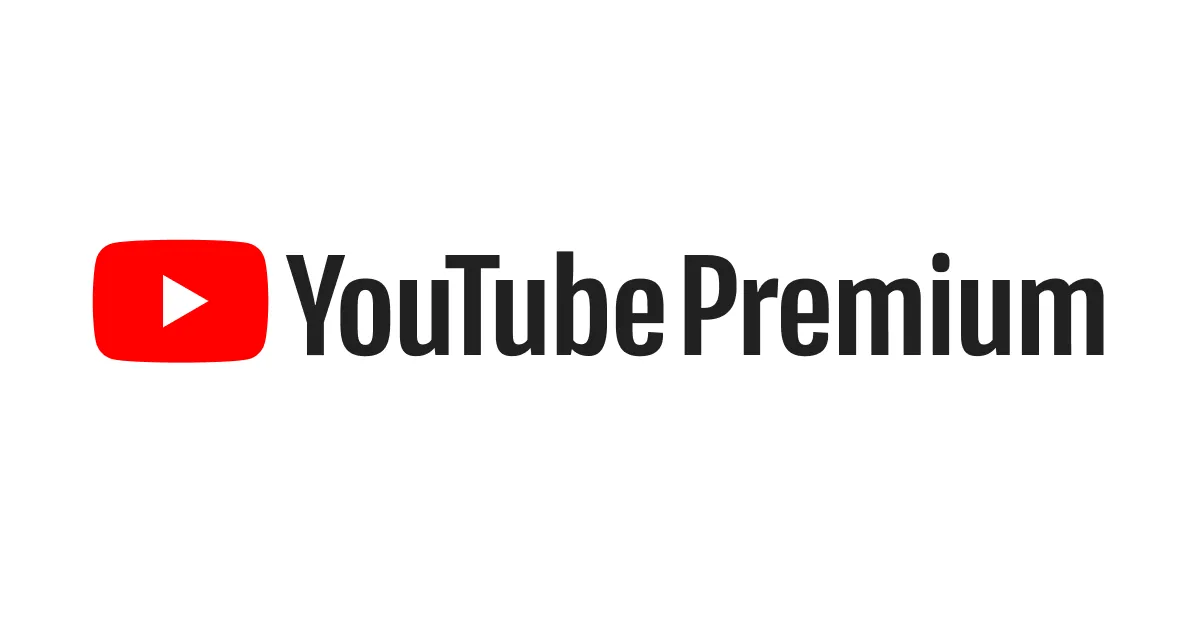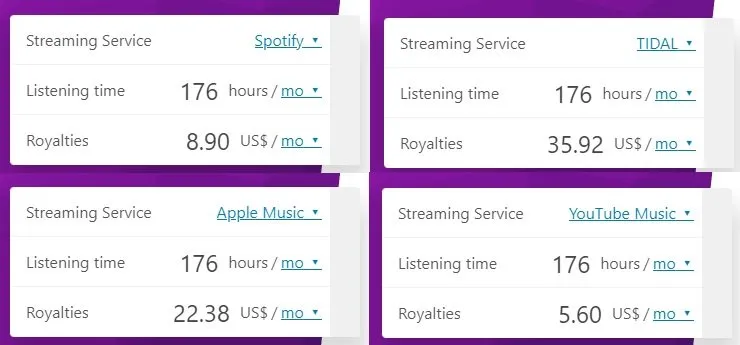Zmiana zdjęcia playlisty na Spotify to prosty proces dostępny zarówno na komputerze, jak i urządzeniach mobilnych. Możesz to zrobić w kilku krokach, niezależnie czy korzystasz z systemu iOS czy Android. Personalizacja obrazka playlisty pomaga lepiej organizować muzykę i nadać jej osobisty charakter.
Proces różni się nieco w zależności od używanego urządzenia, ale zawsze wymaga dostępu do opcji edycji playlisty. Najważniejsze wymagania to format JPG i maksymalny rozmiar 4 MB dla zdjęć.
Kluczowe informacje:- Możliwość zmiany zdjęcia na wszystkich urządzeniach (komputer, iOS, Android)
- Wymagany format JPG, maksymalnie 4 MB
- Minimalna rozdzielczość zdjęcia: 640x640 pikseli
- Dostęp do opcji przez menu z trzema kropkami (...)
- Możliwość wyboru zdjęcia z galerii lub wykonania nowego
- Należy przestrzegać praw autorskich przy wyborze grafiki
Dlaczego warto zmienić zdjęcie playlisty na Spotify?
Zmiana zdjęcia playlisty na Spotify to świetny sposób na wyróżnienie swojej kolekcji muzycznej. Personalizacja okładki sprawia, że playlista staje się bardziej rozpoznawalna i przyciąga uwagę innych użytkowników.
Personalizacja playlisty Spotify zdjęciem pomaga w budowaniu własnej marki muzycznej. Charakterystyczna okładka ułatwia odnalezienie playlisty wśród setek innych i zwiększa szansę na pozyskanie nowych obserwujących.
Wymagania techniczne zdjęcia playlisty
Przed dodaniem zdjęcia do playlisty Spotify, warto zapoznać się z wymogami technicznymi. Spotify ma konkretne wymagania dotyczące formatów i rozmiarów plików graficznych. Przestrzeganie tych wytycznych zapewni najlepszą jakość wyświetlania.
- Format pliku: JPG
- Maksymalny rozmiar: 4 MB
- Minimalna rozdzielczość: 640x640 pikseli
Czytaj więcej: Ile kosztuje Spotify Premium: poznaj wszystkie warianty subskrypcji
Jak zmienić zdjęcie playlisty na komputerze?
Zmiana okładki playlisty Spotify na komputerze jest wyjątkowo prosta. Wystarczy wykonać kilka podstawowych kroków w aplikacji desktopowej.
- Uruchom aplikację Spotify na komputerze
- Wybierz playlistę do edycji
- Kliknij prawym przyciskiem na okładkę i wybierz "Edytuj szczegóły"
- Kliknij na obecny obrazek i wybierz nowe zdjęcie
- Zatwierdź zmiany przyciskiem "Zapisz"
Zmiana zdjęcia na urządzeniach mobilnych iOS
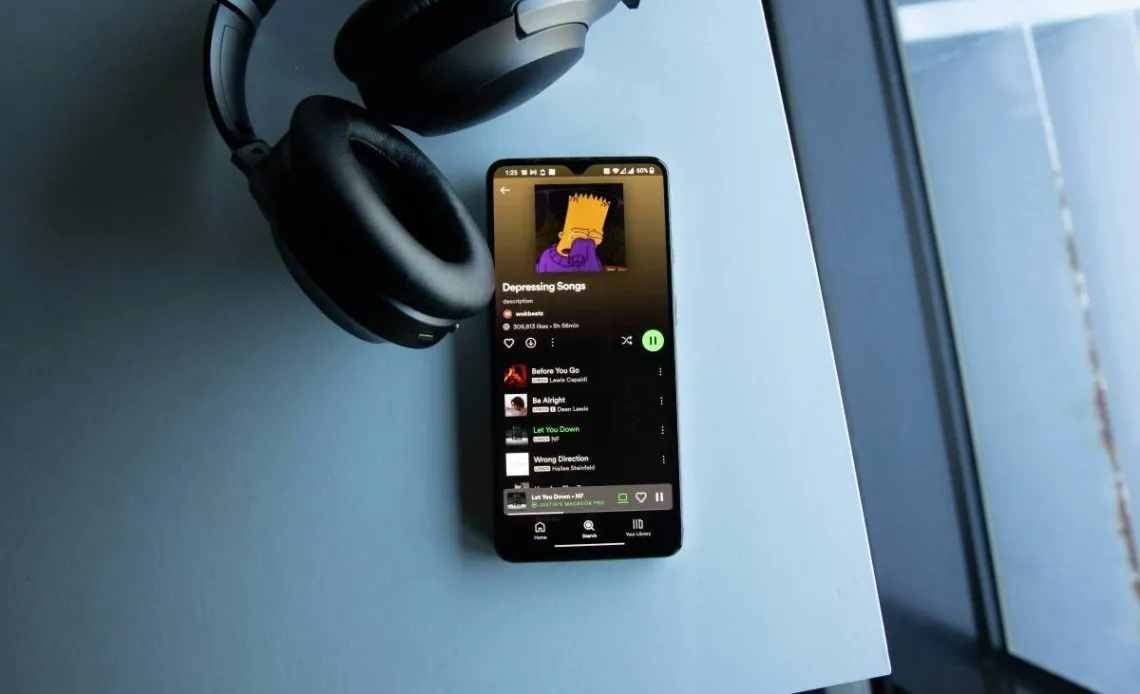
Jak ustawić okładkę playlisty Spotify na iPhone? Proces jest równie intuicyjny jak na komputerze. System iOS oferuje przyjazny interfejs do personalizacji playlist.
Możesz wybrać zdjęcie z galerii lub zrobić nowe aparatem. Aplikacja pozwala na podstawową edycję wybranego obrazu.
- Otwórz aplikację Spotify
- Znajdź swoją playlistę
- Dotknij trzech kropek (...) w prawym górnym rogu
- Wybierz "Edytuj playlistę"
- Stuknij ikonę aparatu
- Zapisz wprowadzone zmiany
Edycja zdjęcia playlisty na Androidzie
Zmiana obrazka playlisty Spotify na Androidzie jest równie prosta. System Android zapewnia szybki dostęp do wszystkich opcji edycji.
- Uruchom aplikację Spotify
- Wyszukaj playlistę do edycji
- Kliknij trzy kropki przy nazwie playlisty
- Wybierz "Edytuj playlistę"
- Dotknij ikony aparatu i wybierz nowe zdjęcie
Najczęstsze problemy przy zmianie zdjęcia playlisty
Podczas zmiany zdjęcia playlisty na Spotify mogą pojawić się typowe przeszkody. Większość z nich ma proste rozwiązania.
Problemy techniczne najczęściej wynikają z nieodpowiedniego formatu lub rozmiaru pliku. Warto sprawdzić te parametry przed próbą zmiany okładki.
| Problem | Rozwiązanie |
| Zbyt duży rozmiar pliku | Zmniejsz rozmiar w programie graficznym |
| Nieobsługiwany format | Przekonwertuj plik do formatu JPG |
| Niska rozdzielczość | Wybierz zdjęcie o wymiarach min. 640x640px |
| Błąd zapisu zmian | Sprawdź połączenie z internetem i spróbuj ponownie |
Zaawansowane opcje edycji zdjęcia w Spotify
Aplikacja Spotify oferuje podstawowe narzędzia do edycji zdjęć. Możesz przyciąć obraz do odpowiedniego formatu i proporcji.
Dostępne są również proste filtry, które pozwalają dostosować wygląd zdjęcia. Możesz regulować jasność i kontrast obrazu bezpośrednio w aplikacji.
Spotify automatycznie optymalizuje zdjęcia pod kątem wyświetlania w różnych miejscach aplikacji. Twoje zdjęcie będzie dobrze wyglądać zarówno w widoku playlisty, jak i podczas odtwarzania.Personalizacja playlisty na każdym urządzeniu
Zmiana zdjęcia playlisty na Spotify to prosty proces, który można wykonać zarówno na komputerze, jak i urządzeniach mobilnych. Niezależnie od wybranej platformy, musisz pamiętać o podstawowych wymaganiach technicznych: format JPG, maksymalny rozmiar 4 MB i minimalna rozdzielczość 640x640 pikseli.
Proces edycji zdjęcia playlisty różni się nieco w zależności od urządzenia, ale zawsze sprowadza się do kilku prostych kroków. Na komputerze wykorzystasz prawy przycisk myszy, a na urządzeniach mobilnych menu z trzema kropkami.
Pamiętaj, że personalizacja playlisty Spotify to nie tylko kwestia estetyki. Dobrze dobrane zdjęcie zwiększa rozpoznawalność twojej playlisty i może przyciągnąć nowych słuchaczy. W razie problemów technicznych, zawsze możesz skorzystać z podstawowych narzędzi edycji dostępnych w aplikacji.